Linux5字符界面安装Oracle10gWord文档格式.docx
《Linux5字符界面安装Oracle10gWord文档格式.docx》由会员分享,可在线阅读,更多相关《Linux5字符界面安装Oracle10gWord文档格式.docx(11页珍藏版)》请在冰豆网上搜索。
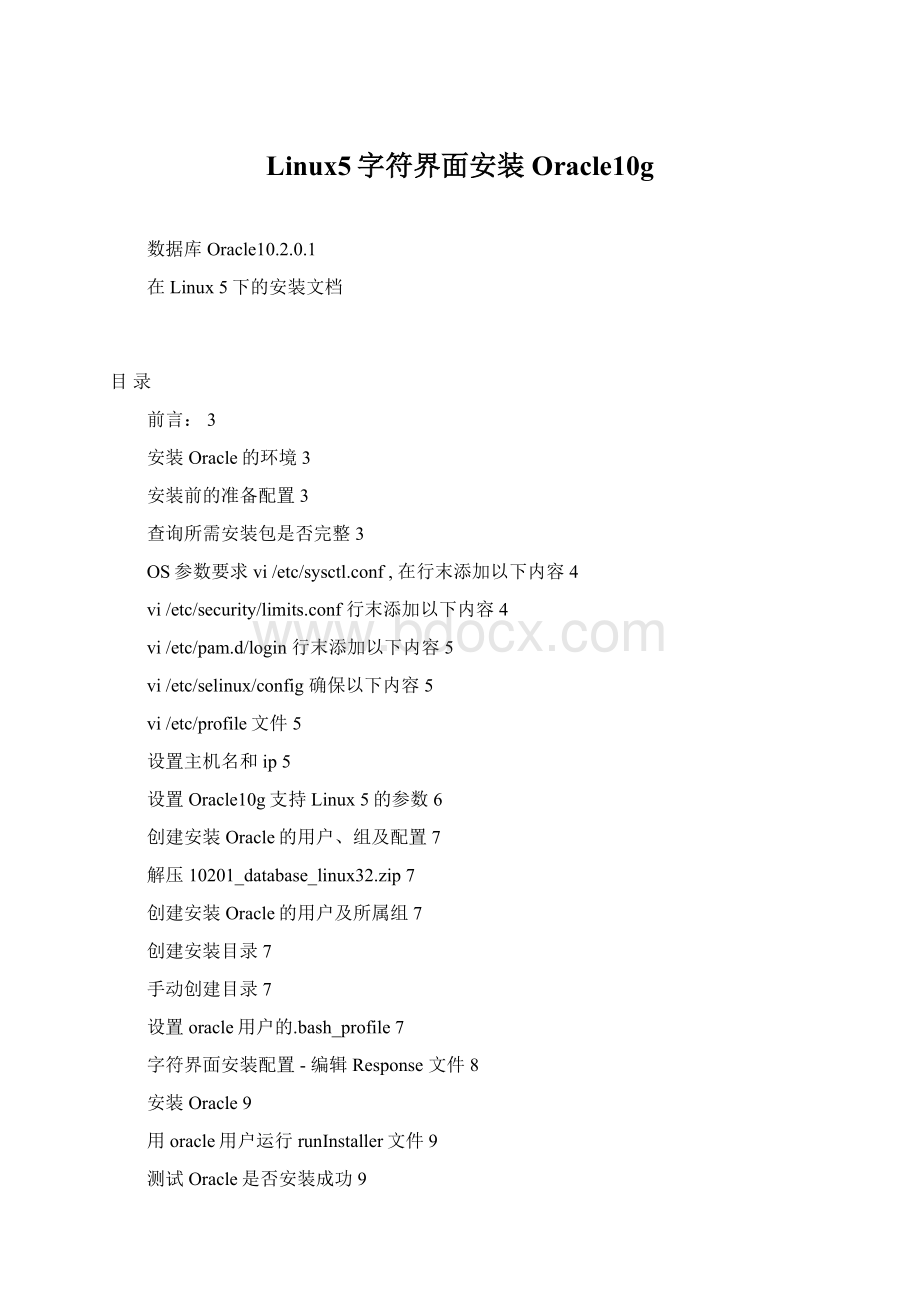
安装Oracle的环境
Ø
/home/orainstall/目录:
下载的10201_database_linux32.zip放在该目录
/home/oracle目录:
为Oracle安装的ORACLE_BASE
安装前的准备配置
安装Oracle前的准备很重要,如果没有准备好,导致多次安装数据库不成功。
查询所需安装包是否完整
进入系统,用root用户,终端命令:
#rpm-qgccmakebinutilsopenmotifsetarchcompat-dbcompat-gcccompat-gcc-c++compat-libstdc++compat-libstdc++-devel
缺少的都需要安装相关的软件包,RHEL5一共有5张光盘,这些软件都在那些光盘呢,请参考下面:
安装下面的包(对于只有一个DVD光盘的,就不需要换光盘了):
#从RedHatAS5光盘1
cd/media/cdrom/Server
rpm-Uvhsetarch-2*
rpm-Uvhmake-3*
rpm-Uvhglibc-2*
rpm-Uvhlibaio-0*
cd/
eject(弹出光盘)
#从RedHatAS5光盘2
rpm-Uvhcompat-libstdc++-33-3*
rpm-Uvhcompat-gcc-34-3*
rpm-Uvhcompat-gcc-34-c++-3*
rpm-Uvhgcc-4*
rpm-UvhlibXp-1*
eject
#从RedHatAS5光盘3
rpm-Uvhopenmotif-2*
rpm-Uvhcompat-db-4*
eject
然后在检查需要的软件包都安装成功。
对于rpm包存在依赖的,可以在命令后加参数“--nodeps--force”,要求强制安装依赖的软件包。
有些软件安装之后还是仍然提示没有安装的,不过不影响使用
packagecompat-gccisnotinstalled
packagecompat-gcc-c++isnotinstalled
packagecompat-libstdc++isnotinstalled
packagecompat-libstdc++-develisnotinstalled
OS参数要求vi/etc/sysctl.conf,在行末添加以下内容
#usefororacle
kernel.shmall=2097152
kernel.shmmax=2147483648
kernel.shmmni=4096
kernel.sem=25032000100128
fs.file-max=65536
net.ipv4.ip_local_port_range=102465000
net.core.rmem_default=262144
net.core.rmem_max=262144
net.core.wmem_default=262144
net.core.wmem_max=262144
再运行sysctl-p应用以上参数
vi/etc/security/limits.conf行末添加以下内容
#fororacle
oraclesoftnproc65536
oraclehardnproc65536
oraclesoftnofile16384
oraclehardnofile16384
vi/etc/pam.d/login行末添加以下内容
sessionrequiredpam_limits.so
vi/etc/selinux/config确保以下内容
SELINUX=disabled
关闭SELIINUX
vi/etc/profile文件
添加如下内容,并保存退出
if[$USER="
oracle"
];
then
if[$SHELL="
/bin/ksh"
ulimit-p16384
ulimit-n65536
else
ulimit-u16384-n65536
fi
fi
设置主机名和ip
终端命令(root)
#vi/etc/hosts
插入内容:
192.168.1.33oracle//IP地址根据实际情况输入
保存后在终端运行命令:
#hostname
主机名是否改变,如果没有改变则要运行以下命令
#servicenetworkrestart
(
vi/etc/hosts
删除文件内容,添加如下两行
127.0.0.1
localhost
IP地址
主机名称
如果不添加第一行,安装以后数据库可以打开,通过http:
//ip:
1158/em访问
控制台发现数据库和监听器均无法启动(箭头指向下)以管理员帐号进入em,页面提示NetworkAdaptererror,如果通过命令lsnrctlstart提示如下错误
#Donotremovethefollowingline,orvariousprograms
#thatrequirenetworkfunctionalitywillfail.
127.0.0.1localhost.localdomainlocalhost
:
1localhost6.localdomain6localhost6
#61.140.3.66TestServer.DevelopTestServer
192.168.0.37TestDBServerDBServer
)
设置Oracle10g支持Linux5的参数
因为在官方的Oracle10g是不支持Linux5的,所以需要改变相关的参数,不然在Oracle10g安装前不能通过检测!
网上有两种更改的方法:
(本人按照第一种方法安装成功,第二种安装不能成功)
第一种:
所以要修改版本说明
终端命令
#vi/etc/redhat-release
把RedHatEnterpriseLinuxServerrelease5(Tikanga)改成版本4:
第二种:
更改10201_database_linux32.zip解压后的/database/install/oraparam.ini文件。
本人比较倾向于第一种,因为这种修改,在Oracle安装时第一次检测可以通过,但安装到一半时,再次检测无法通过,导致安装不成功!
####[CertifiedVersions]
Linux=redhat-3,SuSE-9,redhat-4,redhat-5,UnitedLinux-1.0,asianux-1,asianux-2]
再添加
[Linux-redhat-5.0-optional]
TEMP_SPACE=80
SWAP_SPACE=150
MIN_DISPLAY_COLORS=256
上面的准备,都是为了能够成功安装,下面就可以运行oracle的安装文件了。
创建安装Oracle的用户、组及配置
解压10201_database_linux32.zip
把10201_database_linux32.zip放在了/home/orainstall下
终端命令:
chmod–R777home(让oracle可以有权限执行安装文件)
unzip10201_database_linux32.zip
创建安装Oracle的用户及所属组
#groupaddoinstall
#groupadddba
#useradd-m-goinstall-Gdbaoracle
#idoracle
为oracle用户设置密码:
#passwdoracle(netcaoracle)
创建安装目录
#chown-Roracle:
oinstall/home/oracle
#chmod-R775/home/oracle
手动创建目录
/home/oracle/admin/test/cdump
/home/oracle/admin/test/bdump
/home/oracle/admin/test/udump
/home/oracle/admin/test/pfile
/home/oracle/oradata/test
设置oracle用户的.bash_profile
oracle账号进入/home/oracle目录,然后vi.bash_profile。
在改文件的末行加上#OracleSettings下的内容,.bash_profile的内容如下:
#.bash_profile
if[-s"
$MAIL"
]
thenecho"
$MAILMSG"
#Getthealiasesandfunctions
if[-f~/.bashrc];
then
.~/.bashrc
#Userspecificenvironmentandstartupprograms
PATH=$PATH:
$HOME/bin
exportPATH
#OracleSettings
ORACLE_HOME=/home/oracle/product/10.2.0;
exportORACLE_HOME
exportORACLE_BASE=/home/oracle
exportORACLE_SID=test
unsetUSERNAME
umask022
$HOME/bin:
$ORACLE_HOME/bin;
exportPATH
字符界面安装配置-编辑Response文件
对于字符界面安装,下面的步骤非常关键。
首先,利用root登录给账号oracle在安装目录/home/orainstall/database/response下有读写权限。
接着利用oracle登录,并进入response目录,然后创建自定义安装的myinst.rsp,可以使用命令:
$cpcustom.rspmyinst.rsp(作用主要是复制custom里面的一些东西,可以利用其它的.rsp文件)
$vimyinst.rsp
在myinst.rsp的最前面有一段说明,应该仔细看看,特别要注意它定义的几个数据变量格式的写法。
在文件中加入一些参数
ORACLE_HOME="
/home/oracle/product/10.2.0"
ORACLE_HOME_NAME="
TEST"
s_nameForDBAGrp="
dba"
s_nameForOPERGrp="
SHOW_DATABASE_CONFIGURATION_PAGE=false
b_createStarterDB=false(不创建数据库)
SHOW_DATABASE_OPTIONS_PAGE=false
s_dbCharacterSet="
ZHS16GBK"
s_globalDBName="
test"
s_dbSid="
SHOW_DATABASE_MANAGEMENT_PAGE=false
SHOW_DATABASE_FILE_STORAGE_OPTION_PAGE=false
SHOW_BACKUP_RECOVERY_OPTION_PAGE=false
SHOW_SCHEMA_PASSWORDS_PAGE=false其中1-4个参数是本来具有的,找出来并按照格式填写即可。
下面的参数加入myinst.rsp文档最后的即可。
安装Oracle
用oracle用户运行runInstaller文件
不能用root用户安装Oracle数据库,在root用户下,新建一个终端,然后切换到oracle用户来安装,也不行!
这样则会出现下图的错误信息,所以需要注销到oracle用户下,或者是重起机器用oracle用户登陆。
执行命令:
切换到运行文件的目录:
$cd/home/orainstall/database
$exportLC_CTYPE=C.iso88591(设置字符码,如果字符不一样,则会出现乱码)
$./runInstaller-silent-responseFile/home/orainstall/database/response/myinst.rsp这里字符安装使用到myinst.rsp文件。
安装进程的步骤如下:
a.检测temp和swap分区的大小
b.查系统补丁是否满足需要
c.到response文件中读取信息
d.copy相关文件
e.linkandsetup
f.提示运行root.sh,根据提示,用root用户去运行root.sh就行了
一般出错的地方容易在b、c步骤,如果是系统补丁没打全,则根据提示把系统补丁打好,如果是在c的地方出错,说明你的response文件信息有误,需要重新修改response文件。
在安装最后显示成功安装,并提示root账号运行/home/oracle/oraInventory/orainstRoot.sh和/home/oracle/product/10.2.0/root.sh
到此安装完毕!
终于结束了!
测试Oracle是否安装成功
启动Oracle服务
sqlplus“/assysdba”
SQL>
startup
显示已经运行
oracle启动正常!
访问数据库的Web界面
用浏览器打开http:
1158/em
怎么打开呢,往下看。
终端启动emctlstartdbconsole
查看图中的目录,原来没有OC4J_DBConsole__ORCL文件夹,但是有OC4J_DBConsole__orcl文件夹,原来差个大小写,把orcl改成ORCL,再重起命令
#emctlstartdbconsole
还是有错误,这时候配置数据库的DatabaseControl
#emca-configdbcontroldb
这里SID为test
监听端口1521
sys等重新设置密码
(如果这里或者在web输入密码不正确的时候,重新设置密码,方法如下:
sqlplus"
/assysdba"
进入sqlplus后,修改密码
sql>
alterusersysidentifiedbyxxxxx;
终端启动:
然后运行:
#lsnrctlstart
再次打开浏览器:
http:
用sys和system都可以登陆。
完毕!
!
如果web页面上面出现乱码:
EM正常启动后,按钮不能正常显示中文,显示方框,这给用带来很多不便,也是网友们常遇到的EM乱码问题,请参观下面两个贴子的内容就可以解决。
如果安装时,我们系统环境变量设置的是中文环境,那么就不会有这个问题.这个问题根本原因在于安装时,JDK/JRE字符集的自动选择.
在$ORACLE_HOME/jdk/jre/lib和$ORACLE_HOME/jre/1.4.2/lib/目录下都有多种字符集字体配置文件:
[oracle@danaly~]$cd$ORACLE_HOME/jdk/jre/lib[oracle@danalylib]$lsfont*zh_CN*font.properties.zh_CN.Redhatfont.properties.zh_CN.Redhat2.1font.properties.zh_CN.Sunfont.properties.zh_CN_UTF8.Sun
[oracle@danalylib]$cd$ORACLE_HOME/jre/1.4.2/lib/[oracle@danalylib]$lsfont*zh_CN*font.properties.zh_CN.Redhatfont.properties.zh_CN.Redhat2.1font.properties.zh_CN.Sunfont.properties.zh_CN_UTF8.Sun
我们只要用合适的中文字符集文件替换缺省文件即可,我选择使用font.properties.zh_CN.Redhat来替换缺省字体定义文件:
[oracle@danalylib]$cpfont.properties.zh_CN.Redhatfont.properties
替换之后需要清理一下Cache,重启EM即可.
Cache路径通常位于:
$ORACLE_HOME/oc4j/j2ee/oc4j_applications/applications/em/em/cabo/images/cache/zhs
清除所有gif文件即可.然后重新启动EM:
[oracle@danalyzhs]$emctlstopdbconsoleTZsettoPRCoracleEnterpriseManager10gDatabaseControlRelease10.2.0.1.0Copyright(c)1996,2005oracleCorporation.Allrightsreserved.:
1158/em/console/aboutApplicationStoppingoracleEnterpriseManager10gDatabaseControl......Stopped.[oracle@danalyzhs]$emctlstartdbconsoleTZsettoPRCoracleEnterpriseManager10gDatabaseControlRelease10.2.0.1.0Copyright(c)1996,2005oracleCorporation.Allrightsreserved.:
1158/em/console/aboutApplicationStartingoracleEnterpriseManager10gDatabaseControl..............started.------------------------------------------------------------------Logsaregeneratedindirectory/opt/oracle/product/10.2.0/_danaly/sysman/log
现在登陆Web页面,EM显示就可以正常显示中文了.
注意:
如果经过以上处理仍然不能正确显示中文,请参考以下说明:
打开刚替换好的font.properties,或者查看原有的中文字体文件:
[oracle@smsdbrac1lib]$tail-2font.properties.zh_CN.Redhat
filename.-misc-zysong18030-medium-r-normal--*-%d-*-*-c-*-iso10646-1=/usr/share/fonts/zh_CN/TrueType/zysong.ttf
注意其中包含了filename指向中文字体文件,请确认该文件在你的服务器上是否存在,如果不存在,改换一个存在的中文字体文件即可,也可以自行下载安装新的字体文件:
[oracle@smsdbrac1lib]$ls-al/usr/share/fonts/zh_CN/TrueType/zysong.ttf
-rw-r--r--1rootroot9249332Mar292002/usr/share/fonts/zh_CN/TrueType/zysong.ttf
我按照eygle方法试过后,还显示为乱码,通过这个文件中路径,看到我的系统确实没有此文件,于是下载zysong.ttf文件,新建立zh_CN/TrueType目录,将文件移进行,再次重启动em,清cache后,登录后已经可以正常显为中文了。
最后看到了,直接使用英文访问EM的简单办法:
打开你的IE浏览器,选择’工具”–>
”Internet选项”–>
”常规”,选择“语言”,默认只有“中文”,选择”添加“,加入“英语(美国)”,调整顺序,把“英语(美国)”移动到最上面。
OK,确定.启动em:
这时在访问http:
1158就显示为英文了。